教你用PS打造视频艺术照片
来源:sc115.com | 303 次浏览 | 2011-08-09
标签: 照片 艺术 制作 视频 PS制作视频艺术照片 特效处理
处理后作品图

制作工具:Photoshop CS
制作过程:

图01
2、执行菜单栏中的“滤镜”“模糊”“高斯模糊”命令,设置半径为2,如图02所示,图像效果如图03所示。

图02

图03 3、在图层面板中,复制背景层为背景副本图层,并将该层隐藏备用。
4、选择背景层,执行菜单栏中的“滤镜”“艺术效果”“木刻”命令,在弹出的木刻对话框中设置色阶数为8,边缘简化度为4,边缘逼真度为2,如图04所示,图像效果如图05所示。

图04

图05
5、选择背景副本图层,执行菜单栏中的“滤镜”“艺术效果”“干画笔”命令,在弹出的干画笔对话框中设置画笔大小为2,画笔细节为9,纹理为2,效果如图06所示,图像效果07所示。
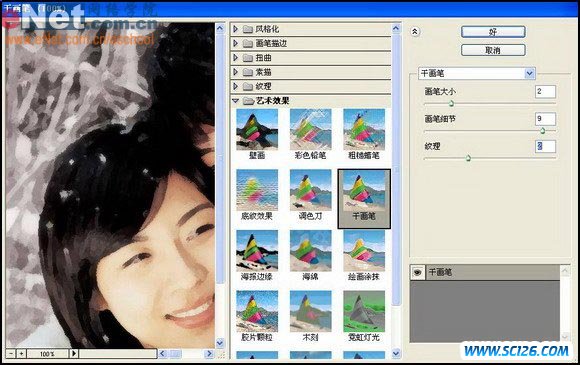
图06

图07 6、在图层面板中设置图层混合模式为“叠加”,图像效果如图08所示。

图08
7、新建一个图层,选择工具箱中的“放大镜”,将图像放大到1600%。选择工具箱中的“铅笔工具”,设置画笔大小单为1.

图09
9、执行菜单栏中的“编辑”“定义图案”命令,将刚才绘制的定义为图案。
10、执行菜单栏中的“编辑”“填充”命令,在弹出的对话框中设置使用图案为刚才存储的图案,效果如图10所示。

图10
11、在图层面板中设置图层的混合模式为“颜色加深”,效果如图11所示。

图11 12、在图层面板中设置填充的不透明度为50%,图像效果如图12所示。

图12
13、单击图层面板中的添加图层蒙版按钮,为图层1添加图层蒙版,如图13所示,设置前景色为黑色背景色为白色,选择工具箱中的“渐变工具”,自左上到右下绘制渐变,处理后作品如图14所示。

图13

图14

制作工具:Photoshop CS
制作过程:
1、打开一张照片,效果如图01所示。

图01
2、执行菜单栏中的“滤镜”“模糊”“高斯模糊”命令,设置半径为2,如图02所示,图像效果如图03所示。

图02

图03 3、在图层面板中,复制背景层为背景副本图层,并将该层隐藏备用。
4、选择背景层,执行菜单栏中的“滤镜”“艺术效果”“木刻”命令,在弹出的木刻对话框中设置色阶数为8,边缘简化度为4,边缘逼真度为2,如图04所示,图像效果如图05所示。

图04

图05
5、选择背景副本图层,执行菜单栏中的“滤镜”“艺术效果”“干画笔”命令,在弹出的干画笔对话框中设置画笔大小为2,画笔细节为9,纹理为2,效果如图06所示,图像效果07所示。
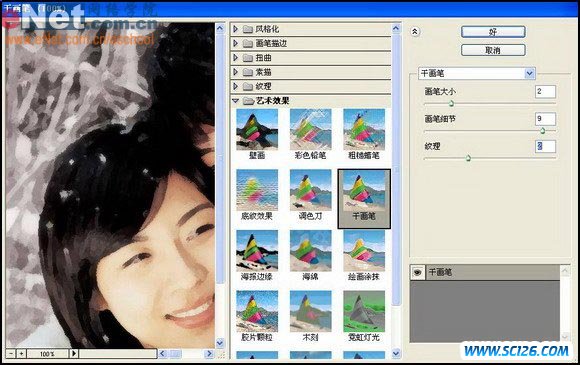
图06

图07 6、在图层面板中设置图层混合模式为“叠加”,图像效果如图08所示。

图08
7、新建一个图层,选择工具箱中的“放大镜”,将图像放大到1600%。选择工具箱中的“铅笔工具”,设置画笔大小单为1.
8、设置前景色和背景色为黑色和白色,在画面中绘制两种颜色各3个像素的图案,选择工具箱中的“矩形选框工具”,在图案外绘制选区,图像效果如图09所示。

图09
9、执行菜单栏中的“编辑”“定义图案”命令,将刚才绘制的定义为图案。
10、执行菜单栏中的“编辑”“填充”命令,在弹出的对话框中设置使用图案为刚才存储的图案,效果如图10所示。

图10
11、在图层面板中设置图层的混合模式为“颜色加深”,效果如图11所示。

图11 12、在图层面板中设置填充的不透明度为50%,图像效果如图12所示。

图12
13、单击图层面板中的添加图层蒙版按钮,为图层1添加图层蒙版,如图13所示,设置前景色为黑色背景色为白色,选择工具箱中的“渐变工具”,自左上到右下绘制渐变,处理后作品如图14所示。

图13

图14
搜索: 照片 艺术 制作 视频 PS制作视频艺术照片 特效处理
- 上一篇: 返回列表
- 下一篇: 打造火热激情的照片效果
 招聘岗位聘期考核PPT模板
招聘岗位聘期考核PPT模板 半年工作总结报告PPT模板
半年工作总结报告PPT模板 中国龙中国风PPT模板免费下载
中国龙中国风PPT模板免费下载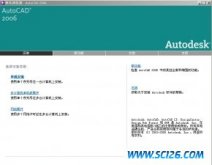 AutoCAD2006Sp1简体中文特别版
AutoCAD2006Sp1简体中文特别版 Adobe Illustrator CS4 14.0.0(ai下载)中文精简特别版
Adobe Illustrator CS4 14.0.0(ai下载)中文精简特别版 Adobe Illustrator CS5(ai软件)精简绿色版
Adobe Illustrator CS5(ai软件)精简绿色版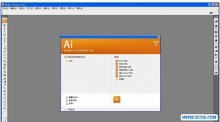 Adobe Illustrator CS3 简体中文精简优化版
Adobe Illustrator CS3 简体中文精简优化版 CorelDRAW X4 SP2 14.0.0.701 中文精简版
CorelDRAW X4 SP2 14.0.0.701 中文精简版 绿色田园生活主题高清图片-2
绿色田园生活主题高清图片-2